Toko Jendela adalah salah satu fitur yang paling banyak digunakan untuk saya di my jendela 8.1. Sebenarnya, Toko Jendela terintegrasi dengan Pembaruan Windows ditambah beberapa layanan latar belakang berjalan di jendela. Jadi jika ada kerusakan pada file terkait untuk layanan ini, Anda mungkin menghadapi kesalahan saat menggunakan Toko Jendela.
Microsoft telah menetapkan kesalahan ini dengan kode kesalahan unik, sehingga Anda dapat menerapkan perbaikannya dengan mudah. Kami telah melihat cara memperbaiki kesalahan seperti 0x8024001e, 0x8024600e, 0x80073cf9, Sesuatu terjadi dan pembelian Anda tidak dapat diselesaikan, Sesuatu terjadi & Windows Store tidak lagi berfungsi. Sekarang mari kita lihat cara memperbaikinya kesalahan 0x80240437.
Kesalahan 0x80240437 Sesuatu Terjadi & Aplikasi Ini Tidak Dapat Diinstal

Seperti yang Anda lihat pada gambar di atas, pesan kesalahan di sini sama dengan kesalahan 0x8024001e, 0x8024600e, 0x80073cf9. Jadi kami mencoba perbaikan untuk kesalahan ini untuk memecahkan masalah 0x80240437 selain mencoba Pemecah Masalah Aplikasi Windows, mengatur ulang cache, pemindaian SFC, me-reboot berkali-kali, dll. dll. Tapi tidak ada yang berhasil!
Seperti yang saya katakan sebelumnya, Anda dapat menghadapi masalah semacam ini karena korupsi pada file layanan komponen yang diperlukan, yang merupakan pilar mendapatkan konten menggunakan Windows Store.
Kesalahan 0x80240437 Sesuatu Terjadi & Aplikasi Ini Tidak Dapat Diinstal
1. tekan Tombol Windows + R kombinasi, ketik put layanan.msc di Lari kotak dialog dan tekan Memasukkan untuk membuka Jasa snap-in.
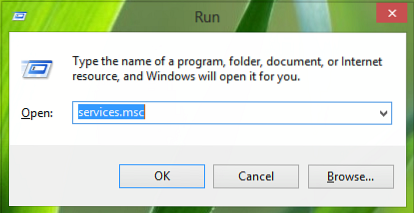
2. Dalam Jasa jendela, gulir ke bawah untuk mencari pembaruan Windows layanan, klik kanan di atasnya dan pilih Berhenti.
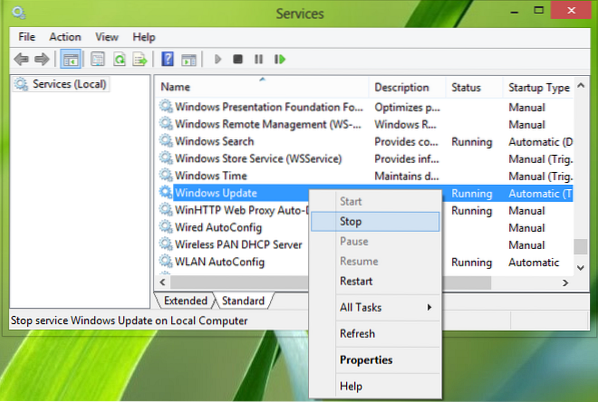
Demikian pula, lakukan ini untuk Layanan Transfer Cerdas Latar Belakang.
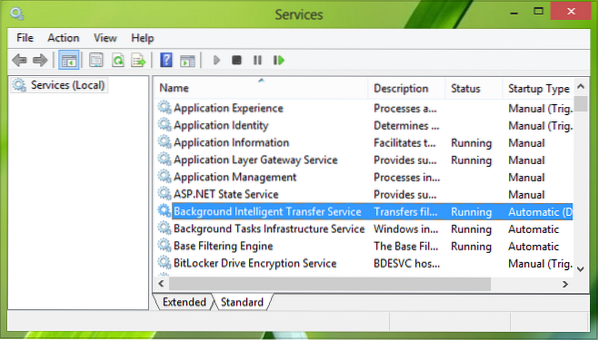
3. Sekarang, tekan Tombol Windows + R kombinasi, ketik put C:\Windows\SoftwareDistribution di Lari kotak dialog dan tekan Memasukkan untuk membuka ini:
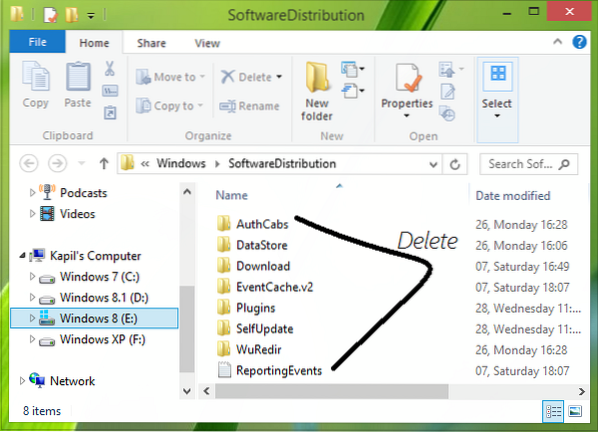
Ganti drive root sistem Anda sebagai ganti C.
4. Akhirnya, menghapus semua konten di dalam Distribusi Perangkat Lunak map. Ini semua yang menyebabkan masalah. Setelah menghapus konten folder, mulai ulang layanan tempat kami berhenti Langkah 2. Mulai ulang semoga, dan masalah harus diperbaiki sekarang.
Itu dia!

 Phenquestions
Phenquestions


